拍完照才发现手机内存告急?想把旅行大片导入电脑修图却无从下手?别急,下面用最接地气的方式,把手机照片怎么传到电脑拆成一个个小步骤,照着做就行。
一、USB数据线直连:最稳、最快、最省心
问:为什么优先推荐USB?
答:传输速度取决于USB 3.0/3.1接口,一分钟能传几百张RAW原图,且不受 *** 波动影响。
- 准备工具:原装或质量过关的数据线、电脑空闲USB口。
- 连接步骤:
- 安卓:插上后下拉通知栏→选择“文件传输”/“MTP模式”→电脑出现手机盘符。
- iPhone:首次连接点“信任此电脑”→打开“此电脑”→找到Apple iPhone→内部存储→DCIM。
- 复制粘贴:直接拖拽或Ctrl+C/V,建议新建日期文件夹,避免混乱。
二、无线局域网:懒人福音,零流量
问:没数据线怎么办?
答:只要手机和电脑连同一Wi-Fi,就能隔空传。
1. 安卓:系统自带“附近共享”
- 设置→Google/连接设备→“附近共享”→开启→电脑端Chrome打开nearby.google.com→扫码配对→选照片→秒传。
2. iPhone:AirDrop的平替方案
- 打开“文件”App→选中照片→点击分享→“隔空投送”→选择Mac用户名→接受后自动存到“下载”文件夹。
3. 第三方工具:跨品牌也OK
Feem、Send Anywhere、LocalSend这类App都支持点对点Wi-Fi直传,速度能跑到20-40MB/s,比蓝牙快十倍。
三、云端同步:随时随地,自动备份
问:云端会不会压缩画质?
答:只要开启“原图上传”选项,像素不会被压缩,但会占用云盘空间。
1. 谷歌相册(安卓/iOS通用)
- 设置→备份与同步→选择“原始画质”→上传完成后,电脑登录photos.google.com→全选下载。
2. iCloud(苹果全家桶)
- iPhone设置→[你的名字]→iCloud→照片→“下载并保留原片”→Mac打开“照片”App→自动同步。
3. 国内网盘:百度/阿里云/夸克
- 打开App→设置→“仅在Wi-Fi上传”→上传完→电脑网页端打包下载ZIP,省事。
四、蓝牙传输:老旧电脑救急方案
问:速度有多慢?
答:蓝牙5.0理论速度2Mbps,传一张10MB照片约40秒,仅适合应急。
- 电脑开启蓝牙→手机配对→右键电脑蓝牙图标→“接收文件”→手机分享→选择蓝牙设备→等待完成。
五、存储卡直读:摄影师更爱
问:哪些手机支持?
答:三星、索尼、部分小米机型保留TF卡槽,拍完把卡 *** USB-C读卡器→电脑秒变U盘。
六、邮件/社交软件:临时传一两张
问:画质会不会被压缩?
答:微信会压到1080P,建议用“文件传输助手”选“原图”;邮件附件限制25MB,适合传精修图。
七、常见翻车点与急救
- 电脑不识别手机?换根线、换USB口、更新驱动。
- 提示“设备已断开”?安卓关闭USB调试,iPhone换原装线。
- 传一半卡住?无线传时关闭省电模式,防止休眠断网。
八、效率小技巧
- 批量重命名:电脑端全选照片→按F2→输入“2024旅行”→回车,自动排序。
- HEIC转JPG:iPhone照片在Windows打不开?用“复制为JPG”功能或安装HEIF扩展。
- 自动清理:谷歌相册开启“释放空间”,传完自动删手机原片。
挑一种最适合当下场景的 *** ,手机照片怎么传到电脑就不再是难题。下次拍完照,记得之一时间备份,别让美好回忆躺在手机里吃灰。
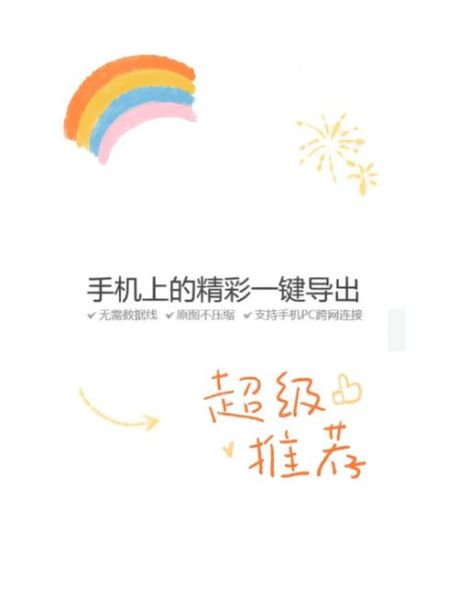
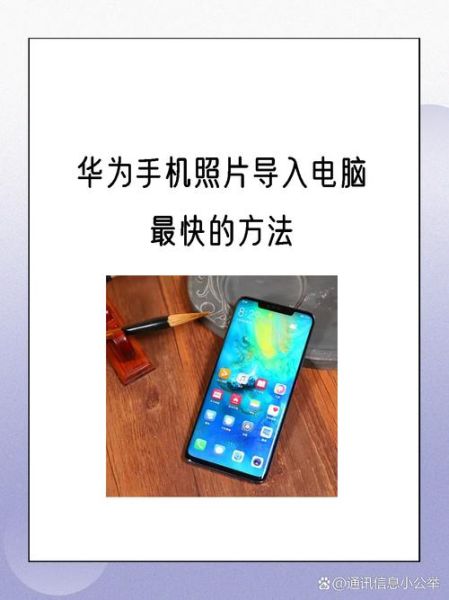

暂时没有评论,来抢沙发吧~